Pixsee支援一組帳號最多可以綁定3台Pixsee裝置。
如您擁有一台以上的Pixsee裝置,在完成綁定配對第一台Pixsee裝置之後,可以再新增綁定最多2台Pixsee裝置於同一組帳號上,完成後即可切換觀看不同Pixsee裝置。
如您擁有一台以上的Pixsee裝置,在完成綁定配對第一台Pixsee裝置之後,可以再新增綁定最多2台Pixsee裝置於同一組帳號上,完成後即可切換觀看不同Pixsee裝置。
[如何新增第二台以上Pixsee裝置]
1.點選Pixsee App首頁選單→點選"寶寶名稱"→"新增寶寶"
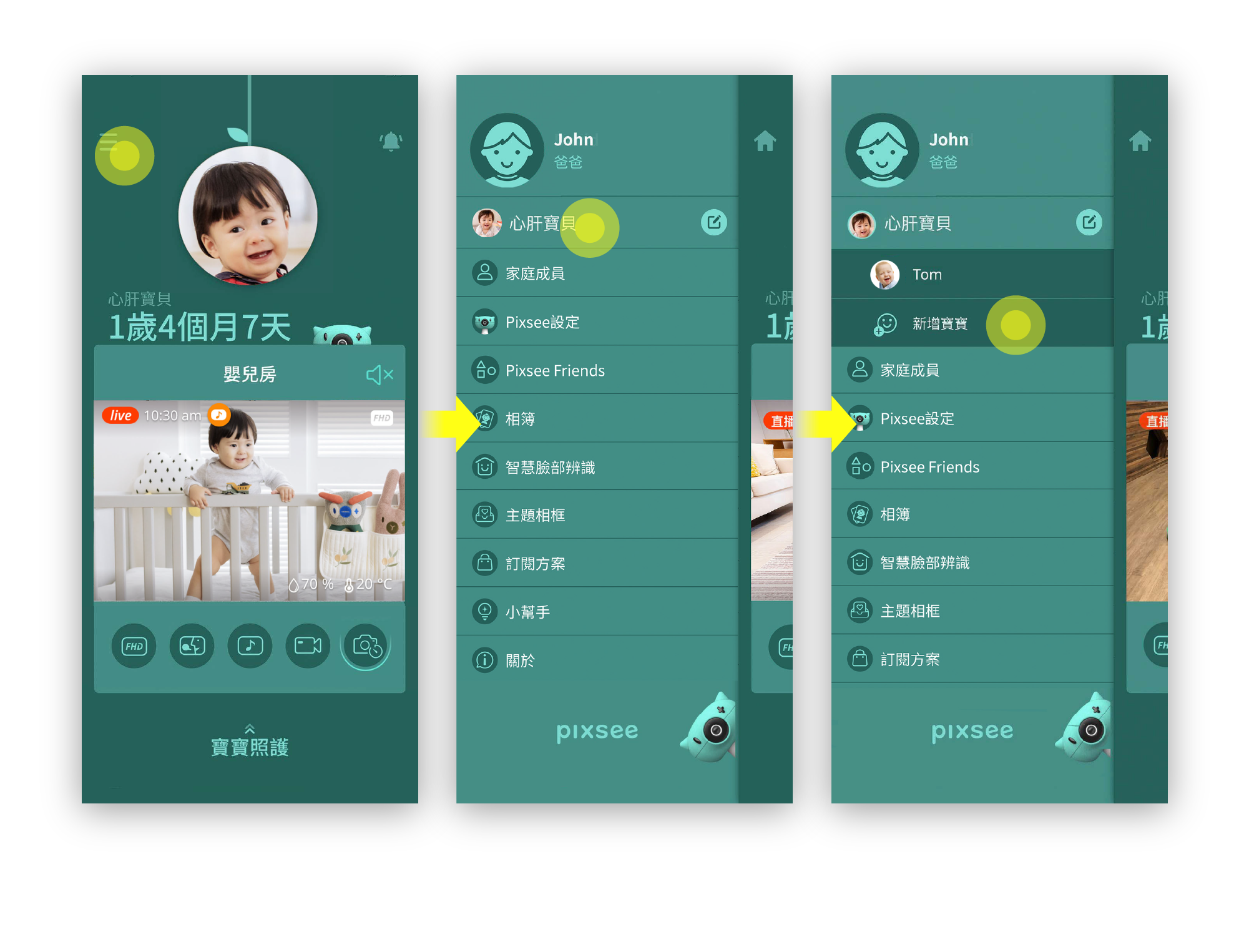
2.依照 Pixsee App 畫面指示,進行並完成綁訂定配對
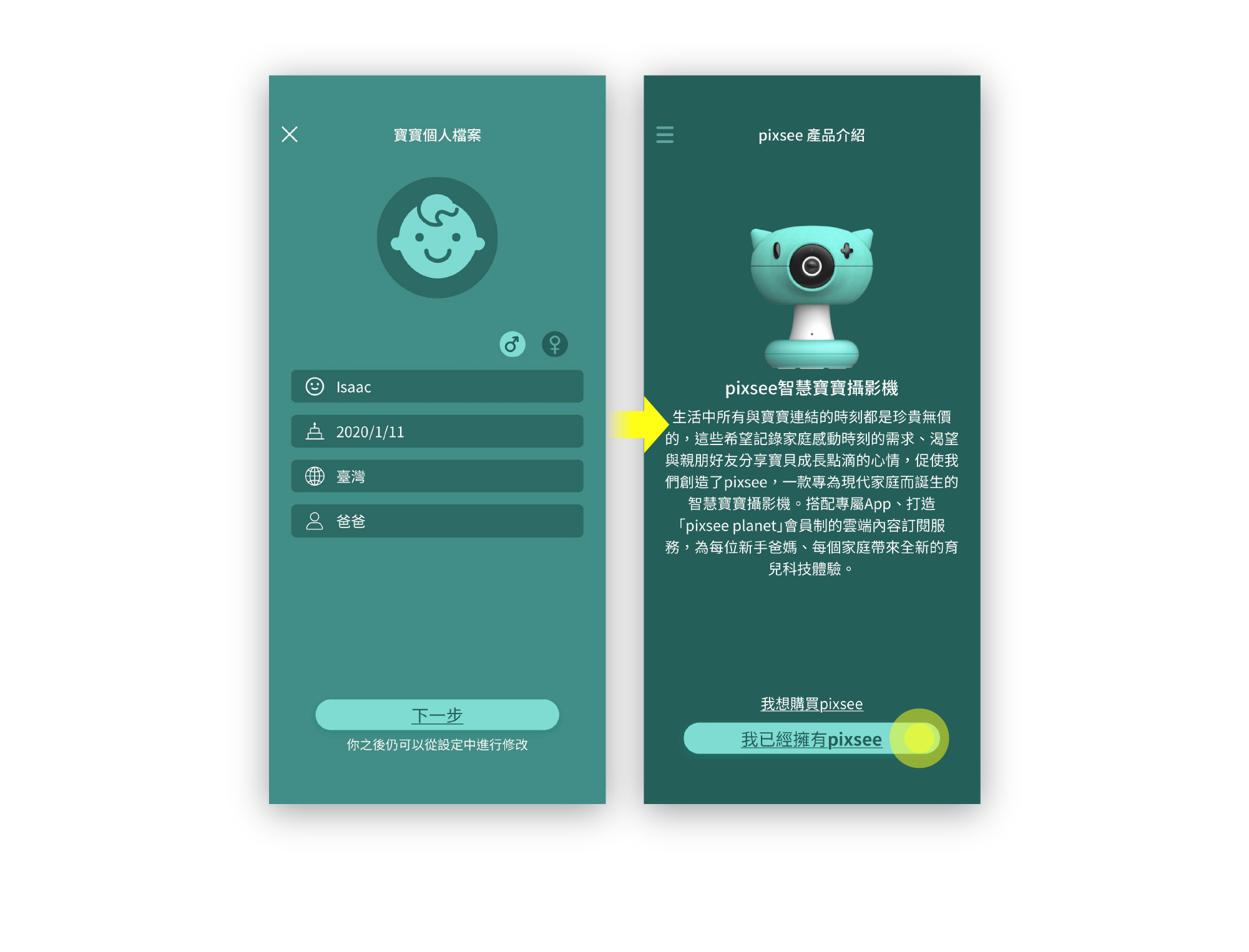
*小提醒:
1.綁訂配對時,請確認手機開啟Wi-Fi,並確實連線到Pixsee欲連線的WiFi與頻段
2.建議您在設定"寶寶個人資料"的寶寶名字時,可以為每一台Pixsee裝置設定不同的寶寶名字,讓您能快速區分多台 Pixsee。
1.綁訂配對時,請確認手機開啟Wi-Fi,並確實連線到Pixsee欲連線的WiFi與頻段
2.建議您在設定"寶寶個人資料"的寶寶名字時,可以為每一台Pixsee裝置設定不同的寶寶名字,讓您能快速區分多台 Pixsee。
[如何切換觀看多台Pixsee的畫面]
點選App首頁選單→點選"寶寶名稱"→選擇欲觀看的Pixsee裝置
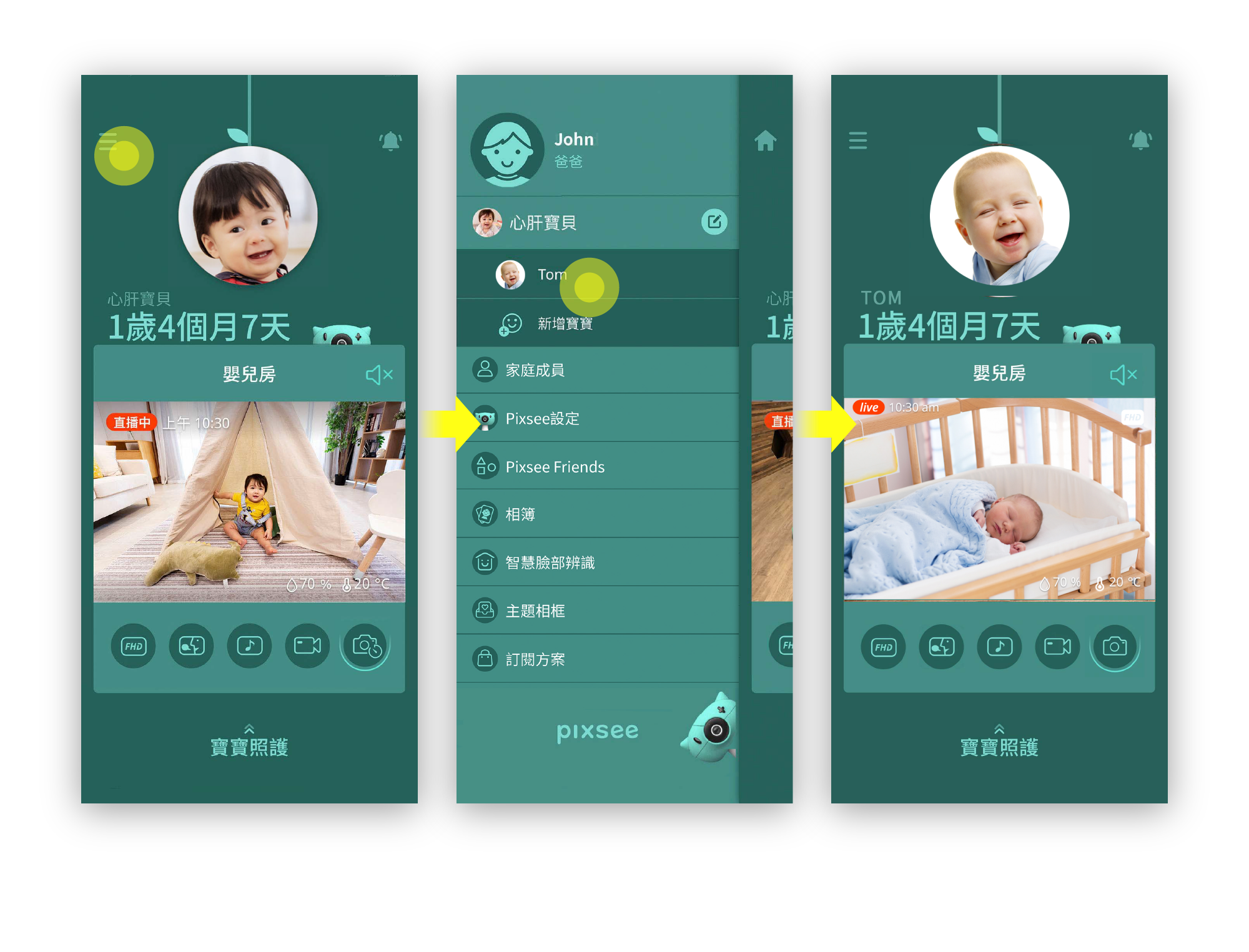
最後更新日:2026 年 01 月 05 日
覺得這篇文章是否有幫助?
感謝你的意見回饋!
請提供您的想法,幫助我們做得更好
相關文章